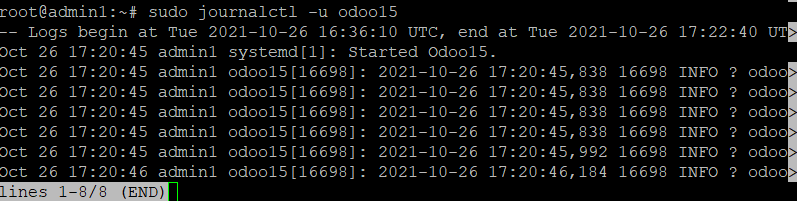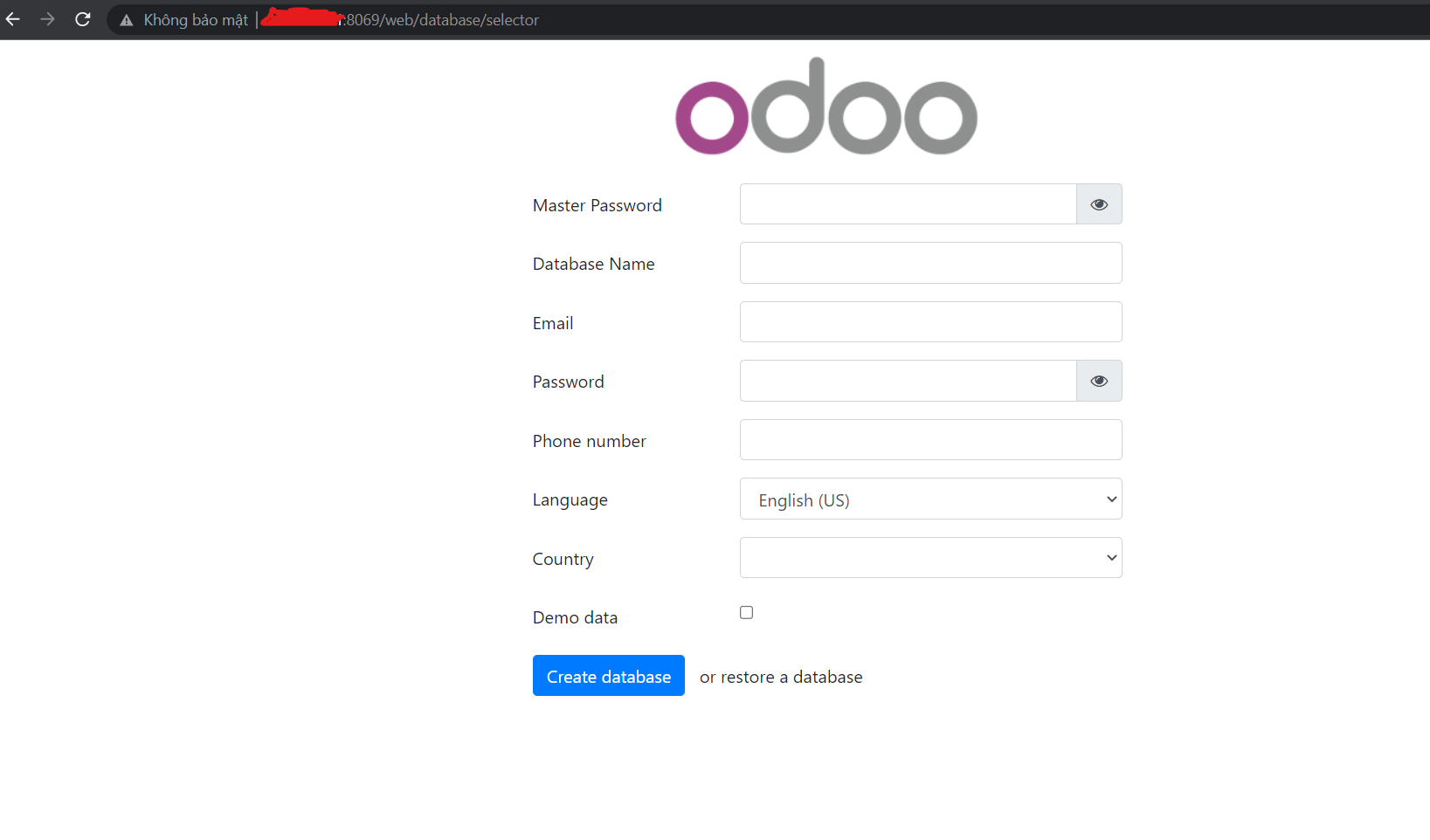Odoo là gì ?
Odoo là một bộ ứng dụng kinh doanh mã nguồn mở phổ biến giúp các công ty quản lý và điều hành công việc kinh doanh của họ. Nó bao gồm một loạt các ứng dụng như CRM, Thương mại điện tử, trình tạo trang web, thanh toán, kế toán, sản xuất, kho hàng, quản lý dự án, hàng tồn kho, v.v., tất cả đều được tích hợp liền mạch.
Cài đặt Odoo:
Cài đặt phụ thuộc
Bước đầu tiên là cài đặt Git , Pip , Node.js và phát triển [các công cụ cần thiết để xây dựng:
sudo apt update
sudo apt install git python3-pip build-essential wget python3-dev python3-venv \
python3-wheel libfreetype6-dev libxml2-dev libzip-dev libldap2-dev libsasl2-dev \
python3-setuptools node-less libjpeg-dev zlib1g-dev libpq-dev \
libxslt1-dev libldap2-dev libtiff5-dev libjpeg8-dev libopenjp2-7-dev \
liblcms2-dev libwebp-dev libharfbuzz-dev libfribidi-dev libxcb1-dev
Nhâp”Y” để tiếp tục quá trình cài đặt

Tạo người dùng hệ thống
Chạy Odoo dưới quyền người dùng root tiềm ẩn nguy cơ bảo mật lớn. Chúng tôi sẽ tạo một nhóm và người dùng hệ thống mới với thư mục
/opt/odoo15 chính sẽ chạy dịch vụ Odoo. Để làm như vậy, hãy chạy lệnh sau:
sudo useradd -m -d /opt/odoo15 -U -r -s /bin/bash odoo15
Cài đặt và cấu hình PostgreSQL
Odoo sử dụng PostgreSQL làm back-end cơ sở dữ liệu. PostgreSQL được bao gồm trong kho lưu trữ Ubuntu tiêu chuẩn. Việc cài đặt rất đơn giản:
sudo apt install postgresql -y
Sau khi dịch vụ được cài đặt, hãy tạo user PostgreSQL có cùng tên với người dùng hệ thống đã tạo trước đó. Trong ví dụ này, đó là odoo15:
sudo su - postgres -c "createuser -s odoo15"
Cài đặt wkhtmltopdf
wkhtmltopdf là một tập hợp các công cụ dòng lệnh mã nguồn mở để hiển thị các trang HTML thành PDF và các định dạng hình ảnh khác nhau. Để in báo cáo PDF trong Odoo, bạn cần cài đặt gói
wkhtmltox này.
sudo wget https://github.com/wkhtmltopdf/wkhtmltopdf/releases/download/0.12.5/wkhtmltox_0.12.5-1.bionic_amd64.deb

Sau khi tệp được tải xuống, hãy cài đặt tệp bằng lệnh sau:
sudo apt install ./wkhtmltox_0.12.5-1.bionic_amd64.deb
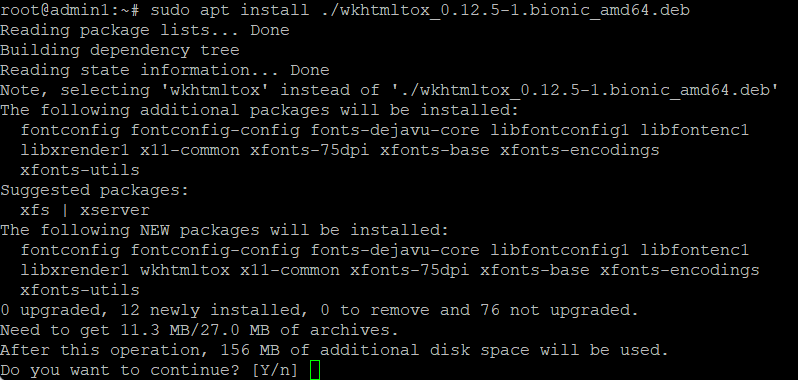
Nhâp”y” để tiếp tục quá trình cài đặt
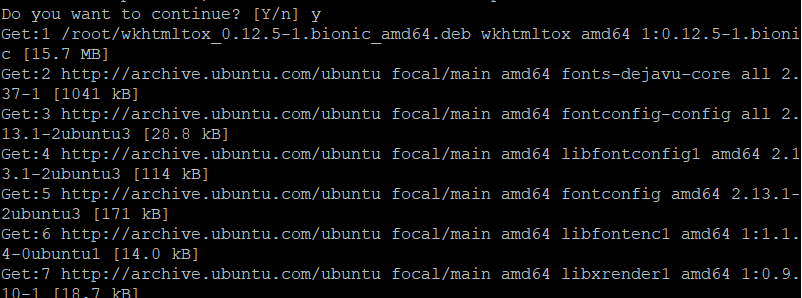
Cài đặt Odoo 15
Đầu tiên, hãy thay đổi thành người dùng “odoo15”:
sudo su - odoo15
Sao chép mã nguồn Odoo 15 từ GitHub:
git clone https://www.github.com/odoo/odoo --depth 1 --branch 15.0 /opt/odoo15/odoo

Tạo một môi trường ảo Python mới cho Odoo:
cd /opt/odoo15
python3 -m venv odoo-venv
Kích hoạt môi trường ảo:
source odoo-venv/bin/activate

Các phần phụ thuộc Odoo được chỉ định trong tệp tin request.txt. Cài đặt tất cả các mô-đun Python được yêu cầu với pip3:
pip3 install wheel
pip3 install -r odoo/requirements.txt
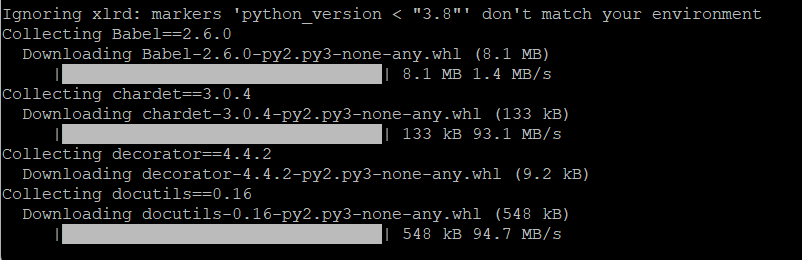
Sau khi hoàn tất, hãy hủy kích hoạt môi trường bằng cách nhập:
deactivate
Chúng tôi sẽ tạo một thư mục mới, một thư mục riêng cho các addon của bên thứ 3:
mkdir /opt/odoo15/odoo-custom-addons
Chuyển trở lại người dùng sudo của bạn:
exit
Tạo tệp cấu hình với nội dung sau:
sudo nano /etc/odoo15.conf
Dán đoạn code này vào:
[options]
; This is the password that allows database operations:
admin_passwd = my_admin_passwd
db_host = False
db_port = False
db_user = odoo15
db_password = False
addons_path = /opt/odoo15/odoo/addons,/opt/odoo15/odoo-custom-addons
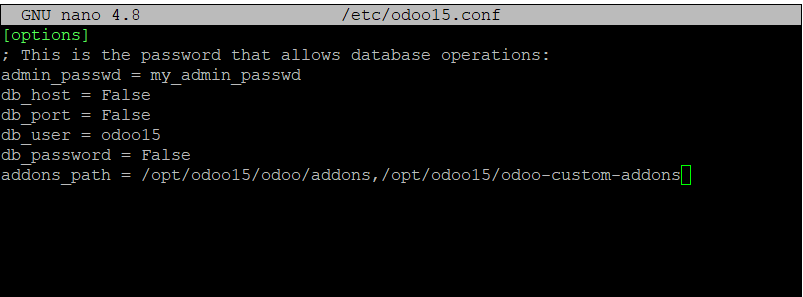
Tạo tệp đơn vị Systemd
Tệp đơn vị là tệp kiểu ini cấu hình chứa thông tin về một dịch vụ.
Mở trình soạn thảo văn bản của bạn và tạo một tệp có tên
odoo15.service với nội dung sau:
sudo nano /etc/systemd/system/odoo15.service
[Unit]
Description=Odoo15
Requires=postgresql.service
After=network.target postgresql.service
[Service]
Type=simple
SyslogIdentifier=odoo15
PermissionsStartOnly=true
User=odoo15
Group=odoo15
ExecStart=/opt/odoo15/odoo-venv/bin/python3 /opt/odoo15/odoo/odoo-bin -c /etc/odoo15.conf
StandardOutput=journal+console
[Install]
WantedBy=multi-user.target
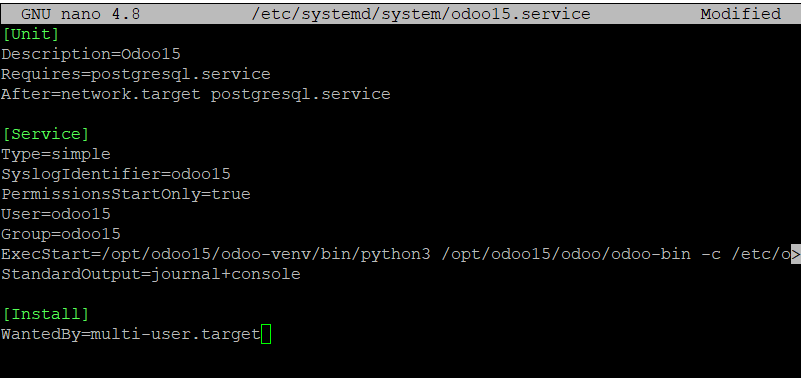
Thông báo cho systemd rằng tồn tại một tệp đơn vị mới:
sudo systemctl daemon-reload
Khởi động dịch vụ Odoo và cho phép nó bắt đầu khi khởi động bằng cách chạy:
sudo systemctl enable --now odoo15

Xác minh rằng dịch vụ đang hoạt động:
sudo systemctl status odoo15
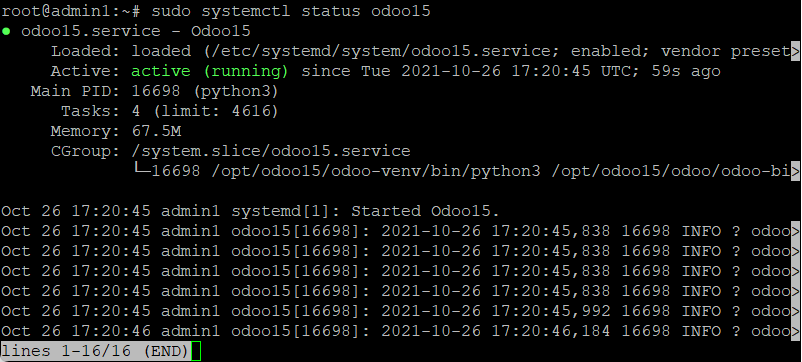
Bạn có thể kiểm tra các tin nhắn được ghi bởi dịch vụ Odoo bằng lệnh dưới đây:
sudo journalctl -u odoo15
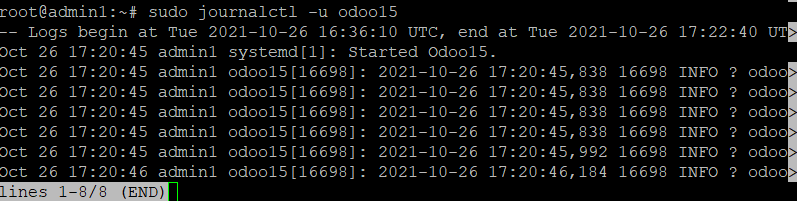
Kiểm tra cài đặt
Mở trình duyệt của bạn và nhập:
http://<your_domain_or_IP_address>:8069
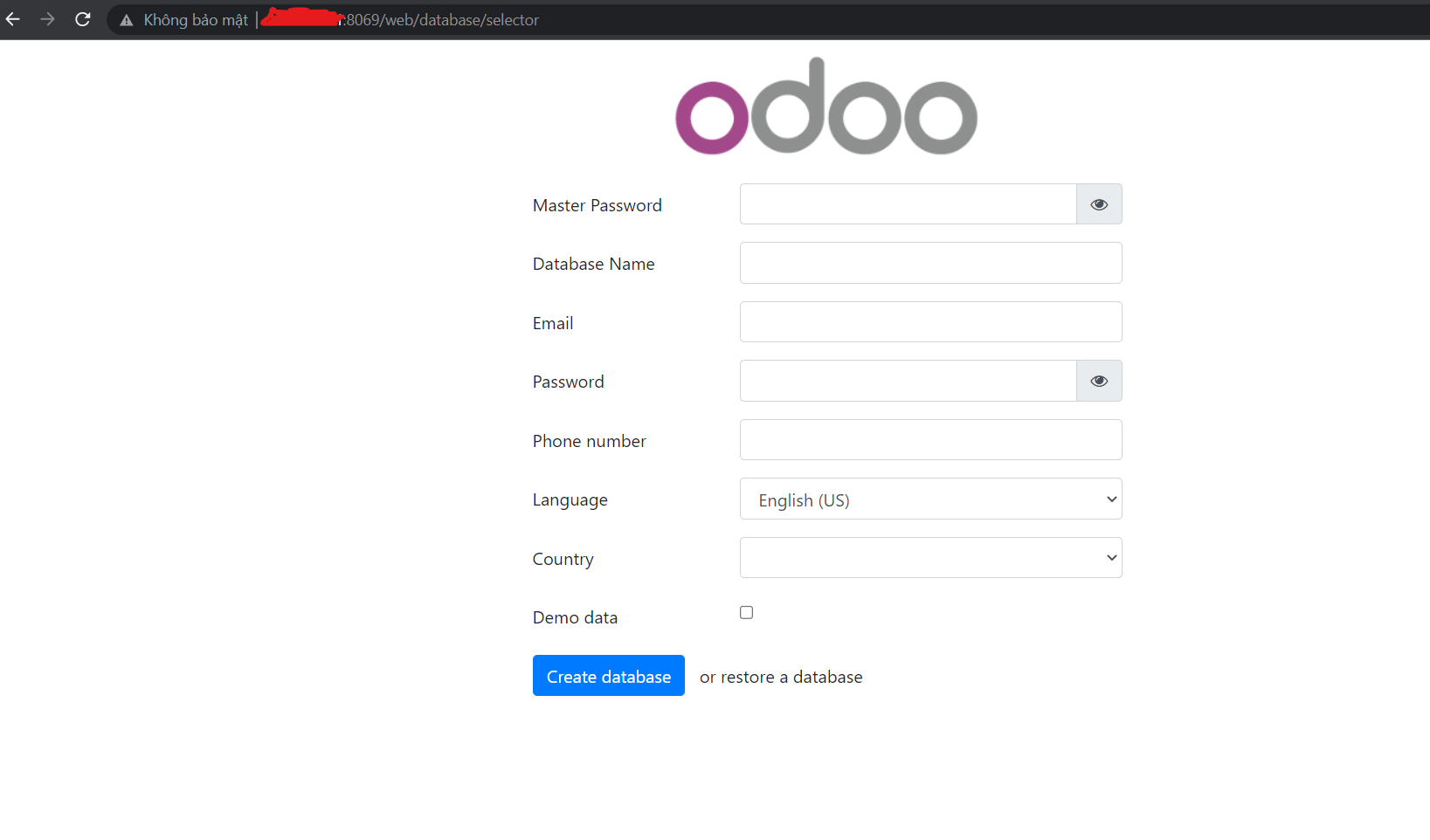
Phần kết:
Ở trên mình đã hướng dẫn các bạn cài đặt Odoo 15 trên Ubuntu 20.04

 Sau khi tệp được tải xuống, hãy cài đặt tệp bằng lệnh sau:
Sau khi tệp được tải xuống, hãy cài đặt tệp bằng lệnh sau:
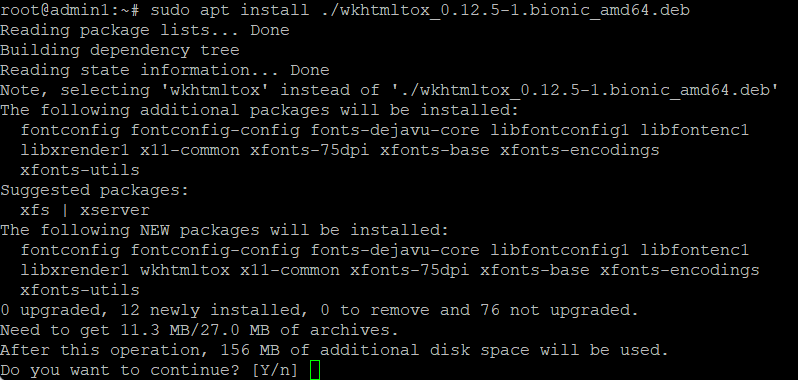 Nhâp”y” để tiếp tục quá trình cài đặt
Nhâp”y” để tiếp tục quá trình cài đặt
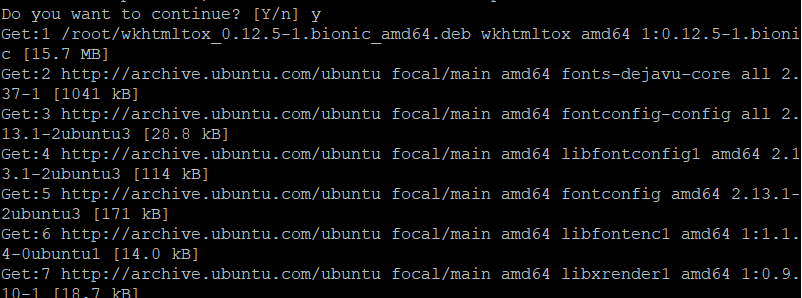
 Tạo một môi trường ảo Python mới cho Odoo:
Tạo một môi trường ảo Python mới cho Odoo:
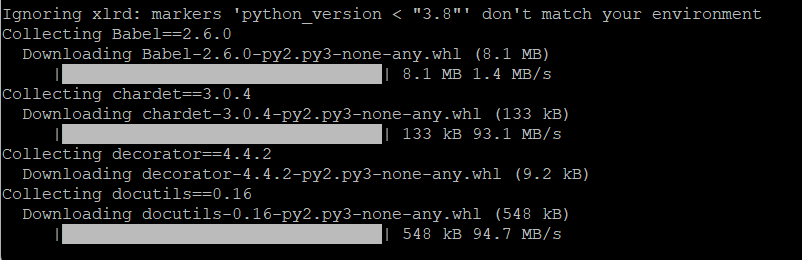 Sau khi hoàn tất, hãy hủy kích hoạt môi trường bằng cách nhập:
Sau khi hoàn tất, hãy hủy kích hoạt môi trường bằng cách nhập:
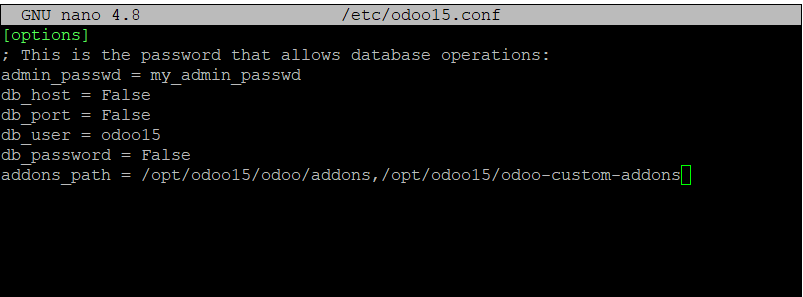
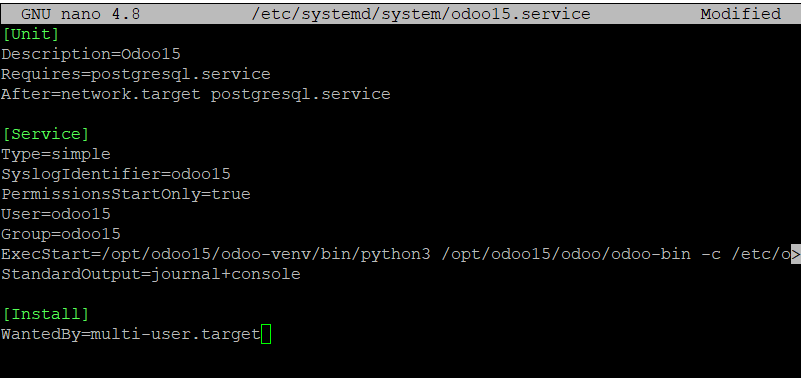 Thông báo cho systemd rằng tồn tại một tệp đơn vị mới:
Thông báo cho systemd rằng tồn tại một tệp đơn vị mới:
 Xác minh rằng dịch vụ đang hoạt động:
Xác minh rằng dịch vụ đang hoạt động:
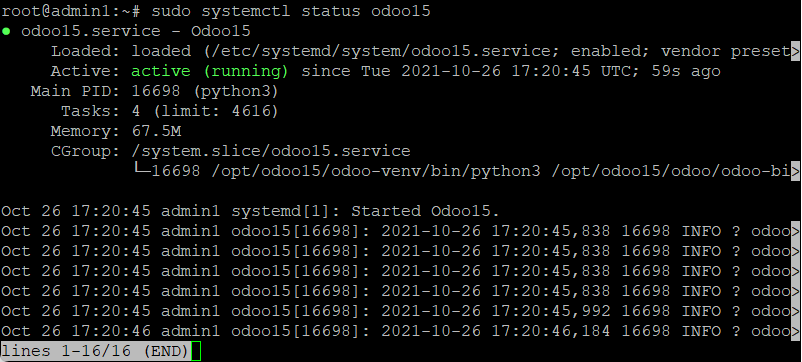 Bạn có thể kiểm tra các tin nhắn được ghi bởi dịch vụ Odoo bằng lệnh dưới đây:
Bạn có thể kiểm tra các tin nhắn được ghi bởi dịch vụ Odoo bằng lệnh dưới đây: